أكثر الحلول فعالية التي تم بحثها من قبل الخبراء
- يعد Kernel32.dll أحد أكثر الملفات أهمية على نظام التشغيل Windows.
- يتحكم في العديد من العمليات المهمة بما في ذلك معالجة استثناء الخطأ.
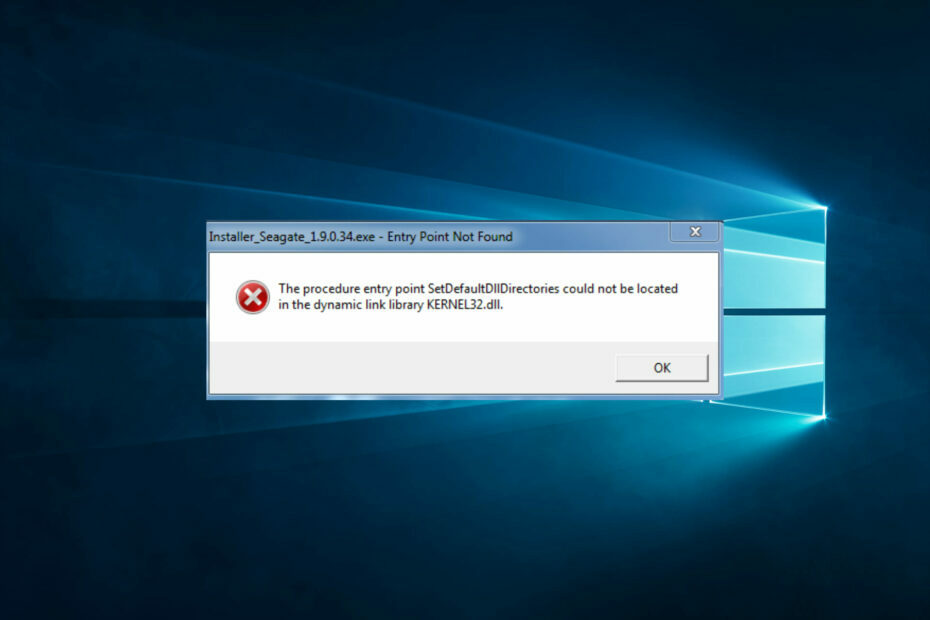
Xالتثبيت عن طريق النقر فوق ملف التنزيل
ستحل هذه الأداة محل ملفات DLL التالفة أو التالفة بمكافئاتها الوظيفية باستخدام مستودعها المخصص حيث تحتوي على الإصدارات الرسمية من ملفات DLL.
- قم بتنزيل وتثبيت Fortect على جهاز الكمبيوتر الخاص بك.
- قم بتشغيل الأداة و ابدأ المسح للعثور على ملفات DLL التي يمكن أن تسبب مشاكل في الكمبيوتر.
- انقر بزر الماوس الأيمن فوق ابدأ الإصلاح لاستبدال ملفات DLL المعطلة بإصدارات العمل.
- تم تنزيل Fortect بواسطة 0 القراء هذا الشهر.
بعض الملفات الأكثر أهمية على الجهاز هي ملفات DLL. إنها تخدم العديد من الوظائف وهي أساسية في التنفيذ الناجح للعديد عمليات الحوسبة، و kernel32.dll ليس استثناء.
تستكشف هذه المقالة مكتبة الارتباط الديناميكي kernel32 وتقدم بعضًا من أفضل الإصلاحات للعديد من الأخطاء المحيطة بهذا الملف.
ما هو kernel32 DLL؟
إنه ملف DLL أصلي لنظام التشغيل Windows. تحتفظ المكتبة بمعلومات حيوية للعديد من الإجراءات في نظام التشغيل. من بين استخداماته ما يلي:
- معالجة الأخطاء - هذا دور أكثر وضوحا للمطورين. ومع ذلك ، بالنسبة للمستخدم اليومي ، يظهر هذا كرسائل خطأ غالبًا ما تكون ناتجة عن أخطاء أثناء تنفيذ البرنامج.
- إدارة الذاكرة للعمليات - يدير الوظائف التي تنشئ وتنهي عمليات التطبيق والنظام وتخصص الذاكرة للعمليات الجارية.
- المعلومات والتكوين - يسترجع معلومات النظام الحيوية ، مثل الاستعلام عن معلومات التسجيل أو إصدار الجهاز.
- الترابط والتزامن - يدير عمليات مزامنة الكائن ويتعامل مع أحداث الإشارات وانتظار الكائنات الموجودة على نظام التشغيل.
- إدارة المدخلات والمخرجات - توفر مكتبة الارتباط الحيوي (DLL) الوظائف التي تتعامل مع طلبات الإدخال / الإخراج الخاصة بالملف. ومن ثم ، فإنه يدير مهام مثل القراءة والكتابة وفتح أو إغلاق الأجهزة المتصلة.
- التحكم في الوقت والتاريخ - يوفر ملف DLL هذا جميع الوظائف التي تدير العمل مع وقت النظام وتاريخه.
ومع ذلك ، بقدر ما هو وظيفي ، فقد يواجه المستخدمون بعض مشكلات kernel32.dll. الأبرز هو خطأ DLL مفقود. لذلك ، سوف نعرض لك بعضًا من أفضل الإصلاحات. يرجى ملاحظة أن هذه الإصلاحات ستعمل بشكل عام مع العديد من الأخطاء المتعلقة بـ kernel32.
كيف يمكنني إصلاح أخطاء kernel32 DLL؟
يتم حل معظم أخطاء kernel32.dll بسهولة باستخدام أدوات إصلاح DLL المتخصصة. هناك الكثير للاختيار من بينها ، ولكن أفضل أدوات الإصلاح غالبًا ما تكون فعالة جدًا.
بالنسبة إلى مكتبات الارتباط الديناميكي الأصلية لنظام التشغيل Windows ، مثل kernel32 ، فإن أفضل رهان لك هو استخدام Fortect. يضمن إصلاحًا بنسبة 100٪ للملفات السيئة أو المفقودة.
2. قم بتشغيل فحص الفيروسات
- يكتب أمن Windows في ال يبحث شريط ، وانقر على نتيجة البحث ذات الصلة.
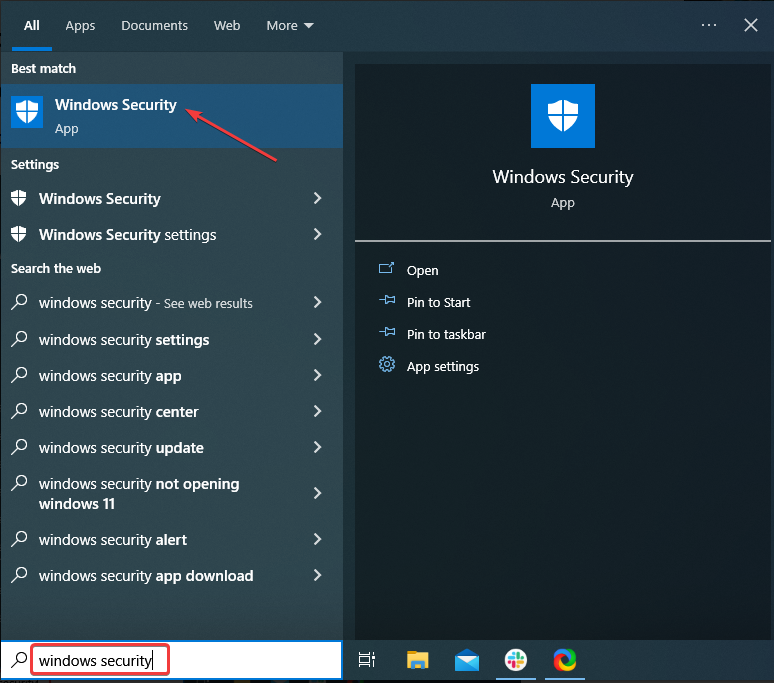
- الآن ، انقر فوق الحماية من الفيروسات والتهديدات.
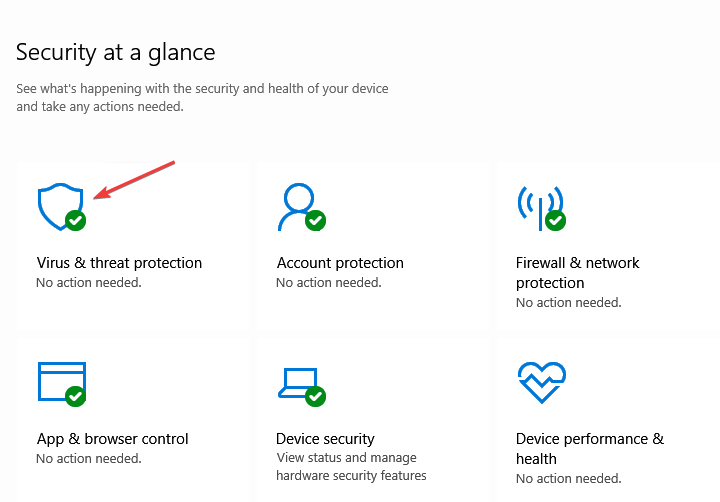
- انقر فوق اختيارات المسح.
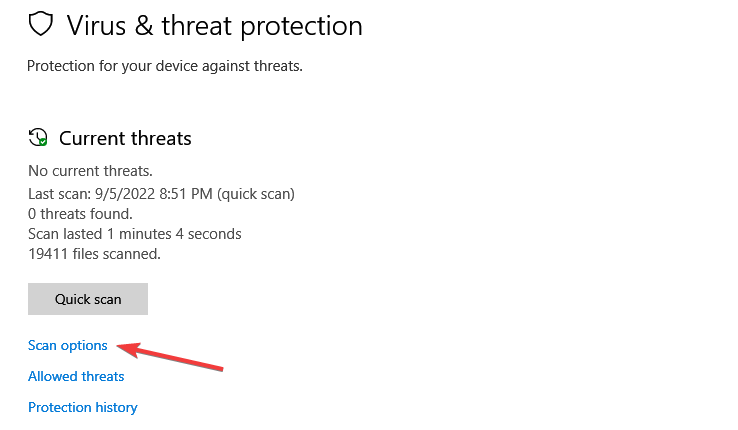
- يختار مسح كامل وانقر فوق إفحص الآن زر في الأسفل.
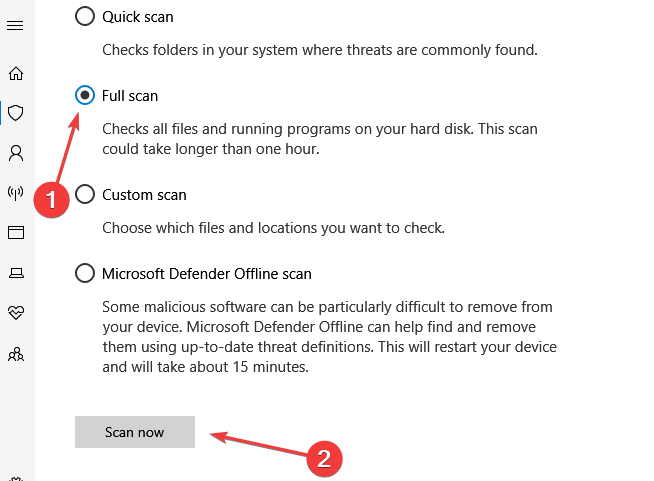
عند اكتمال الفحص ، افتح التطبيق الذي تسبب في حدوث خطأ kernel32.dll وتحقق من حله.
3. قم بتشغيل فحص الملف
- يضعط شبابيك + صواكتب cmd واضغط كنترول + يحول + يدخل.
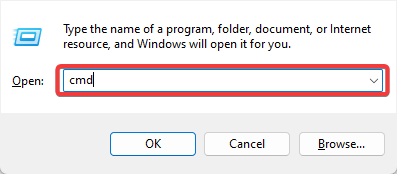
- اكتب البرنامج النصي أدناه واضغط يدخل.
sfc / scannow - انتظر حتى يتم تنفيذ الفحص ؛ قد يستغرق الأمر أحيانًا عدة دقائق.
- Wuaueng.dll: ما هو وكيفية إصلاح وحدة المعالجة المركزية عالية
- لم يتم العثور على WMVCORE.dll خطأ: 5 طرق لإصلاحه
4. قم بتحديث نظام التشغيل
- يضعط شبابيك + أنا لفتح تطبيق الإعدادات.
- انقر فوق التحديث والأمان.
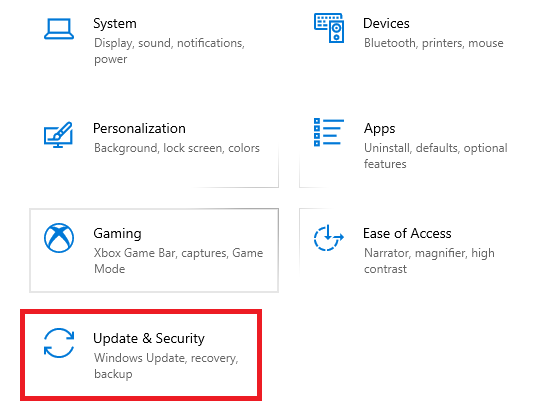
- في الجزء الأيسر ، حدد تحديث ويندوز، وعلى اليسار انقر فوق ملف تحقق من وجود تحديثات زر.
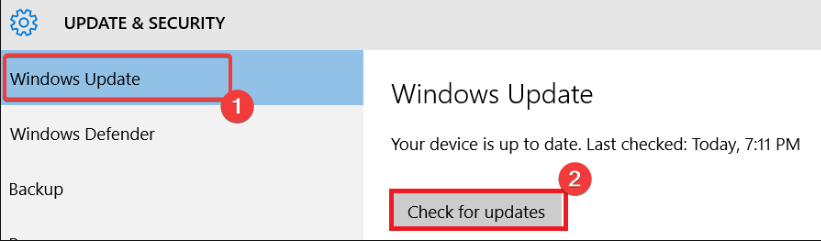
5. أعد تثبيت البرنامج
- يضعط شبابيك + ص، يكتب appwiz.cplوضرب يدخل.
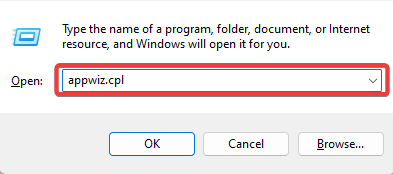
- من قائمة البرامج ، انقر فوق البرنامج الإشكالي وحدد ملف الغاء التثبيت زر.

- اتبع المطالبات من المعالج لإكمال إلغاء التثبيت.
- قم بتنزيل نسخة حديثة من البرنامج الذي تم إلغاء تثبيته ، وأعد تثبيته.
هذا الإصلاح فعال لأن ملفات التطبيق التالفة قد تؤدي إلى حدوث خطأ kernel32.dll. هذا يجعل إعادة التثبيت هو الإصلاح الصالح الوحيد في مثل هذه المواقف.
6. إصلاح نظام التشغيل
- إيقاف تشغيل الكمبيوتر.
- انقر فوق زر البدء واضغط F11 (قد يختلف المفتاح اعتمادًا على الشركة المصنعة) بشكل مستمر قبل تشغيله.
- التنقل استكشاف الاخطاء, خيارات متقدمة، ثم انقر فوق بدء التصليح.
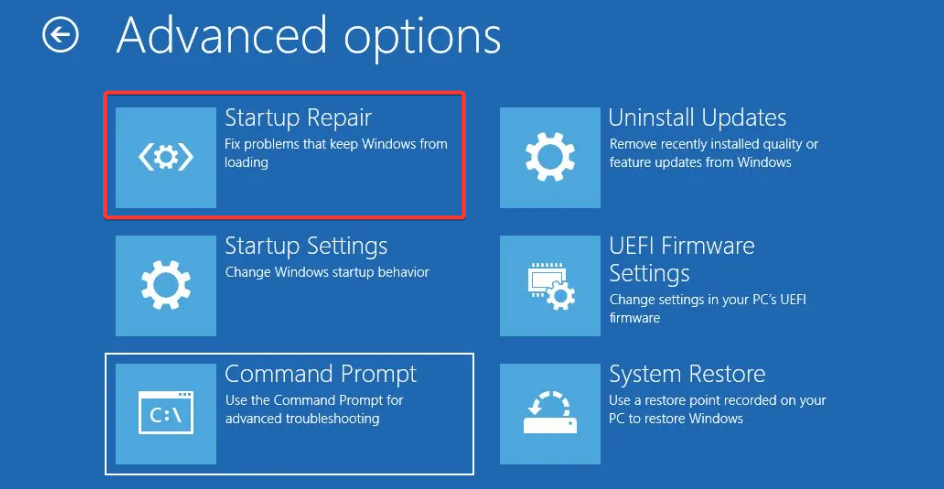
- اتبع التعليمات المقدمة لإكمال العملية.
يمكنك إعادة تعيين جهاز الكمبيوتر الخاص بك كحل أخير ، ولكن هذا لن يكون ضروريًا في معظم الحالات.
في حين أن جميع الحلول لن تعمل في كل موقف ، يجب أن تنجح في استخدام واحد منها على الأقل.
يرجى إخبارنا في قسم التعليقات بالحلول التي حلت مشكلة kernel32.dll الخاصة بك.
هل ما زلت تواجه مشكلات؟
برعاية
إذا لم تحل الاقتراحات المذكورة أعلاه مشكلتك ، فقد يواجه جهاز الكمبيوتر الخاص بك مشكلات أكثر خطورة في نظام التشغيل Windows. نقترح اختيار حل الكل في واحد مثل فورتكت لإصلاح المشاكل بكفاءة. بعد التثبيت ، فقط انقر فوق ملف عرض وإصلاح زر ثم اضغط ابدأ الإصلاح.


